Windows 11/10에서 노트북 덮개 열기 동작을 변경하는 방법
오늘날 대부분의 노트북에는 덮개를 열면 자동으로 켜지는 기능이 내장되어 있습니다. 노트북 덮개를 닫을 때(when you close the laptop lid) 화면이 꺼지도록 할 수도 있습니다 . 그렇게 하면 이러한 작업을 수행하기 위해 전원(Power) 버튼을 수동으로 누를 필요가 없습니다 . 이 동안 한 단계를 건너뛰기 때문에 PC가 상대적으로 더 빨리 켜집니다. 그러나 이 기능은 모든 단일 노트북에서 사용할 수 있는 것은 아닙니다. 여러 구형 장치와 일부 새 랩톱은 하드웨어 제한 및 드라이버 제한으로 인해 지원하지 않습니다.
이 가이드 에서는 덮개를 열 때 Windows 랩톱이 수행 하는 작업을 변경하는 쉬운 방법을 설명했습니다 . 또한 전원(Power) 버튼 창 에서 이 뚜껑(Lid) 열기 동작 설정 을 숨기거나 표시하는 방법도 보여줍니다 .
(Change Laptop Lid Open Action)Windows 11/10 에서 노트북 덮개 열기 동작 변경
덮개를 열면 노트북이 자동으로 켜지도록 할 수 있습니다. 랩톱의 덮개 열기 동작을 변경하려면 다음 제안을 따르십시오.
먼저 (First)제어판(Control) 을 연 다음 전원 옵션(Power Options) 애플릿 을 열어야 합니다.
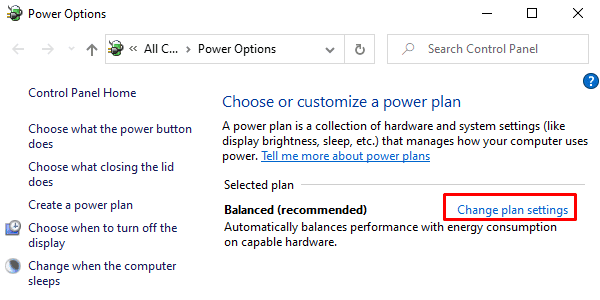
전원 옵션(Power Options) 페이지에서 위 의 스냅샷과 같이 계획 설정 변경 링크를 클릭합니다.(Change plan settings)

다음 창에서 고급 전원 설정 변경(Change advanced power settings) 링크를 클릭하여 전원 옵션(Power Options) 창을 엽니다.
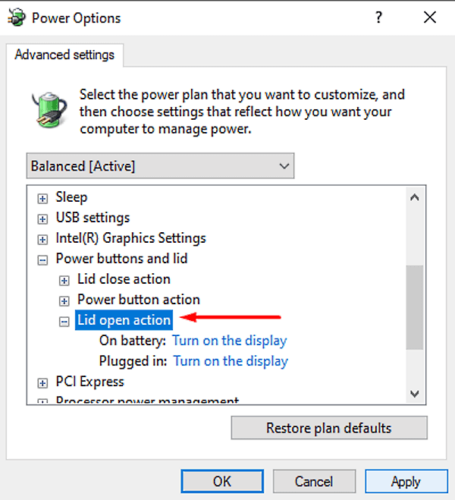
전원 옵션(Power Options) 화면 에서 전원 버튼 및 덮개(Power buttons and lid) > 덮개 열기 동작(Lid open action) 옆에 있는 작은 더하기 아이콘을 클릭합니다 .
이제 "배터리 사용:"(“On battery:”) 을 클릭 하고 랩톱 덮개에 대해 활성화하려는 작업을 선택합니다.
마찬가지로 "플러그인:"(“Plugged in:”) 을 선택하고 드롭다운 메뉴에서 설정을 선택합니다.
적절하게 변경한 후 적용 (hit)을(Apply,) 선택한 다음 확인 버튼을 누릅니다.
참고(NOTE) : Manayer는 아래 의견에서 다음과 같이 말합니다. 이것은 저에게 효과가 없었지만 효과가 있었던 것은 BIOS > 구성으로 이동하여 플립(Flip) 부팅 옵션을 비활성화하는 것입니다.
뚜껑 열기 동작이(Lid Open Action) 누락되었습니까? 뚜껑 열기 동작(Lid Open Action) 비활성화 또는 활성화
그러나 때로는 전원 옵션 창에서 "뚜껑 열기 동작"이 표시되지 않는 경우 도 있습니다.
Lid Open Action 을 표시하려면 powercfg 명령줄 을 사용해야 합니다 .
(Open Command Prompt as an administrator)Windows 11/10 PC에서 관리자로 명령 프롬프트를 엽니 다.
명령 프롬프트가 열리면 아래 명령줄을 입력하고 Enter 키 를 눌러 실행하십시오.
powercfg -attributes SUB_BUTTONS 99ff10e7-23b1-4c07-a9d1-5c3206d741b4 -ATTRIB_HIDE
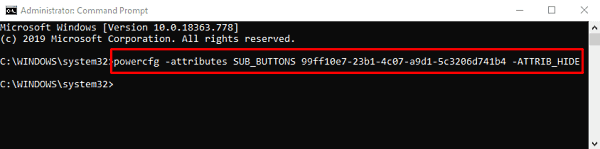
이제 전원 옵션 창으로 다시 이동하여 (Power Options)"전원 버튼 및 덮개"(“Power buttons and lid”) 범주 아래에 "뚜껑 열기 동작"(“Lid Open Action”) 이 표시되는지 확인합니다 .
"뚜껑 열기 동작" 옵션을 숨겨야 하는 경우 관리자 권한 명령 프롬프트를 열고 다음 명령줄을 입력하기만 하면 됩니다.
powercfg -attributes SUB_BUTTONS 99ff10e7-23b1-4c07-a9d1-5c3206d741b4 +ATTRIB_HIDE
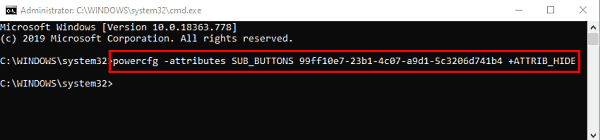
(Press)Enter 키를 누르면 완료 됩니다 .
그게 다야
Related posts
Windows 10에서 Modern Standby에서 Network Connections를 활성화하십시오
Windows 10에서 점검, 낮거나 Increase CPU usage을 확인하는 방법
Change Multimedia Settings Windows 11/10에서 PowerCFG tool 사용
Windows 11/10에서 Battery drain 문제를 해결하는 방법
Windows 10 Windows 10에서 Sleep | Sleep Mode이 작동하지 않습니다
Windows 11/10에 Start Menu에서 누락 전원 옵션
Windows 10에서 USB Port의 Power Output를 확인하는 방법
WIndows 10에서 Power Plan을 삭제하는 방법
Change Critical Level & Low Level Battery Action에서 Windows 11/10
Best Windows 10의 무료 ISO Mounter software
어떻게 Windows 10에서 종료에 Move, 또는 Delete PageFile.sys를 백업하려면
Open에서 Open에서 Programs을 Windows 11/10에 제거하는 방법
Best Windows 11/10 용 무료 Timetable software
Windows 11/10에서 Notification display 시간을 줄이거 나 증가시키는 방법
Screen Windows 10에서 지정된 시간 후에 꺼지지 않습니다
Laptop Camera or Webcam Windows 10에서 작동하지 않습니다
progress message의 Action Center Windows 11/10의 유지 보수
노트북 뚜껑을 닫는 것을 선택하십시오 : Shutdown, Hibernate, Sleep
Windows 11/10에서 Reaction Time을 측정하는 방법
PowerPlanSwitcher Windows 10에서 Power 계획을 신속하게 변경할 수 있습니다
